تحديث 2024 أبريل: توقف عن تلقي رسائل الخطأ وإبطاء نظامك باستخدام أداة التحسين الخاصة بنا. احصل عليه الآن من الرابط التالي
- تحميل وتثبيت أداة الإصلاح هنا.
- دعها تفحص جهاز الكمبيوتر الخاص بك.
- الأداة بعد ذلك إصلاح جهاز الكمبيوتر الخاص بك.
يعد Windows Store أحد الأجزاء الرئيسية في Windows 10 ، لكن في بعض الأحيان لم تعد هذه الميزة تعمل بشكل صحيح. أبلغ العديد من المستخدمين عن حدوث مشكلات في هذه الخدمة ، ووفقًا لهم ، يظهر خطأ 0x80240024 عند محاولة فتح متجر Windows أو استخدامه. إذا كانت لديك هذه المشكلة ، فلا تقلق وقم بتطبيق التصحيح أدناه لهذا الخطأ.
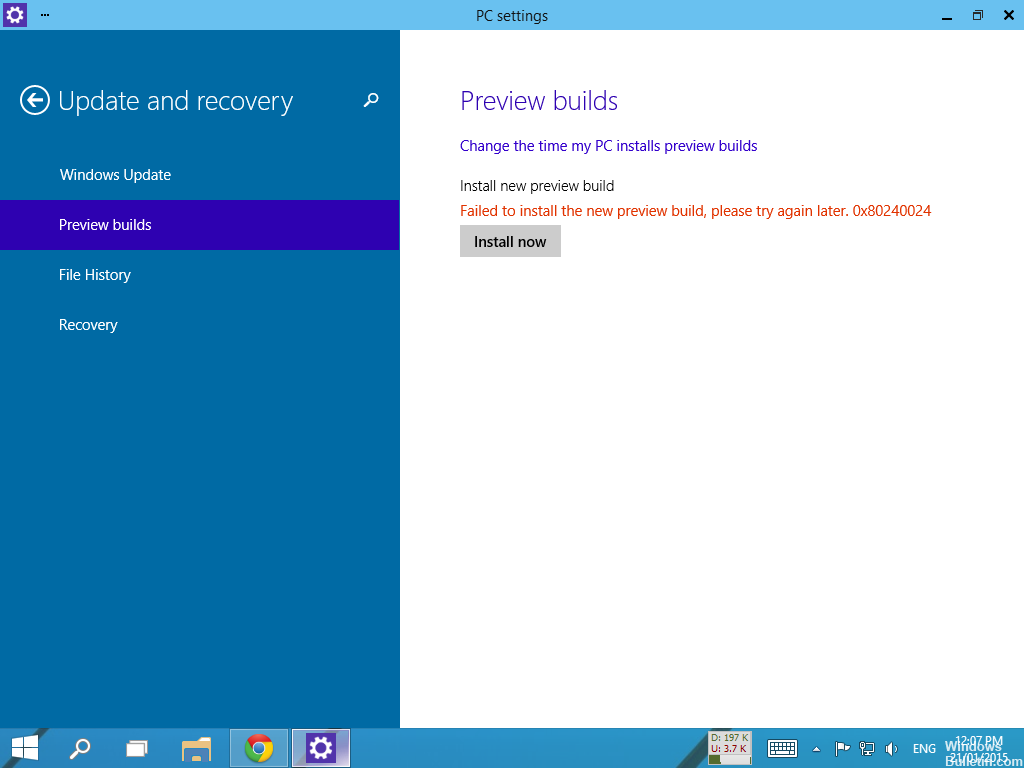
وبشكل أكثر تحديدًا ، تحدث المشكلة عندما يحاول المستخدم تثبيت تطبيقات أو ألعاب أو "أشياء" أخرى يتم تنزيلها من متجر ويندوز. تمت مقاطعة التثبيت فورًا ويقوم بتشغيل رمز خطأ 0x80240024. على الرغم من أن Microsoft أعلنت رسميًا أنها قامت بإصلاح كافة الأخطاء المتعلقة بمخزن Windows ، إلا أن بعضها ما زال موجودًا.
كيف يمكنني تصحيح رمز الخطأ 0x80240024 في متجر Windows 10؟
تحقق من أن منطقتك صحيحة.
قد يتسبب التكوين غير الصحيح للمنطقة أيضًا في حدوث هذه المشكلة ، لذا تأكد من عدم تغيير منطقتك.
الخطوة 1: انتقل إلى تطبيق الإعدادات ، ثم إلى قسم الوقت واللغة.
الخطوة 2: ثم انتقل إلى علامة التبويب المنطقة واللغة وتأكد من تحديد المنطقة بالضبط.
بعد اختيار المنطقة بالضبط ، يجب حل المشكلة. حاول تغيير منطقتك إلى الولايات المتحدة أو كندا أو المملكة المتحدة.
تحديث أبريل 2024:
يمكنك الآن منع مشاكل الكمبيوتر باستخدام هذه الأداة ، مثل حمايتك من فقدان الملفات والبرامج الضارة. بالإضافة إلى أنها طريقة رائعة لتحسين جهاز الكمبيوتر الخاص بك لتحقيق أقصى أداء. يعمل البرنامج على إصلاح الأخطاء الشائعة التي قد تحدث على أنظمة Windows بسهولة - لا حاجة لساعات من استكشاف الأخطاء وإصلاحها عندما يكون لديك الحل الأمثل في متناول يدك:
- الخطوة 1: تنزيل أداة إصلاح أجهزة الكمبيوتر ومحسنها (Windows 10 ، 8 ، 7 ، XP ، Vista - Microsoft Gold Certified).
- الخطوة 2: انقر فوق "بدء المسح الضوئي"للعثور على مشاكل تسجيل Windows التي قد تسبب مشاكل في الكمبيوتر.
- الخطوة 3: انقر فوق "إصلاح الكل"لإصلاح جميع القضايا.
وقف جميع التنزيلات المستمرة
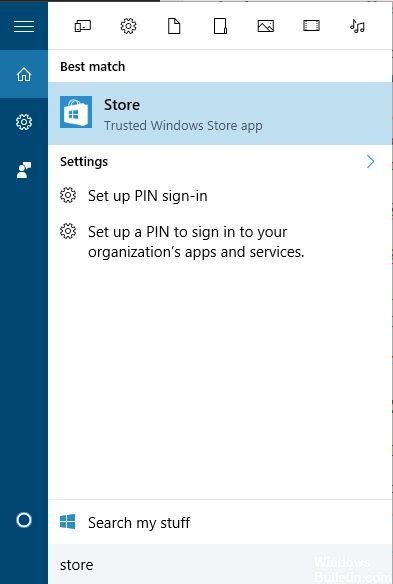
وفقًا للمستخدمين ، تحدث هذه المشكلة عند محاولة تنزيل تطبيق معين من متجر Windows. لحل المشكلة ، يقترح المستخدمون إلغاء جميع تنزيلات التطبيق ومحاولة تنزيل التطبيق مرة أخرى. لإلغاء جميع التنزيلات الحالية ، قم بما يلي:
افتح متجر Windows. للقيام بذلك ، اضغط على مفتاح Windows + S ، وقم باستدعاء الذاكرة وحدد ذاكرة Windows من القائمة.
بمجرد فتح متجر Windows ، انقر على أيقونة صغيرة بجانب شريط البحث وحدد التنزيلات والتحديثات من القائمة.
قم بإلغاء جميع التنزيلات الحالية وحاول مرة أخرى لتنزيل التطبيق الخاص بك.
تشغيل مستكشف أخطاء تطبيقات Windows
حاول استكشاف أخطاء تطبيقات تخزين Windows ومعرفة المشكلة الحقيقية.
1) اضغط على Windows + X ، ثم انقر فوق لوحة التحكم.
2) حدد استكشاف الأخطاء وإصلاحها وحدد "عرض الكل" في الجزء الأيمن.
3) الآن حدد تطبيق Windows Store واتبع الإرشادات التي تظهر على الشاشة.
تعطيل تأجيل ترقيات
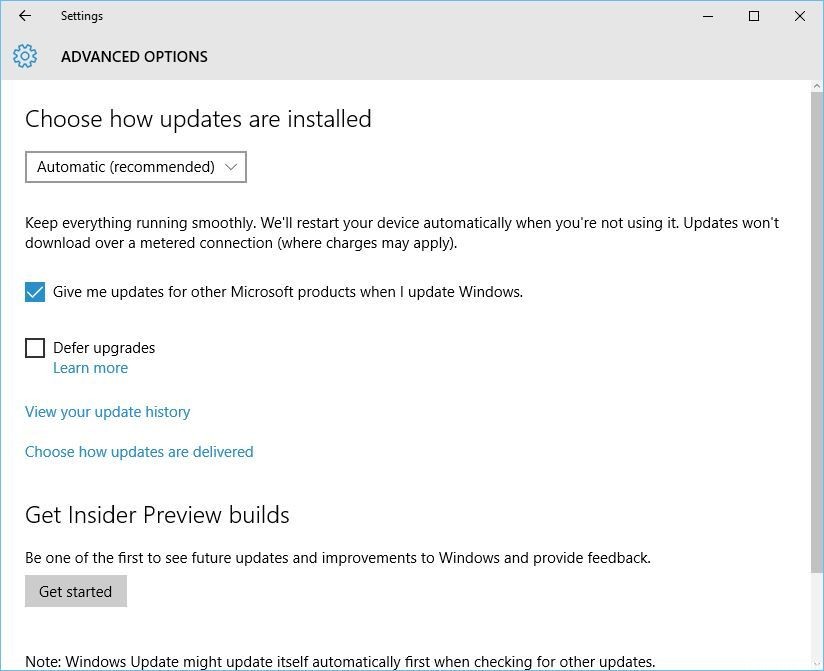
يتيح لك خيار تقرير التحديثات تأجيل تنزيل بعض الميزات المتوفرة مع تحديثات Windows. لذلك ، إذا تم تمكين هذا الخيار ، فقد يقوم متجر Windows بتجميد وإنشاء قائمة من التنزيلات المعلقة. لتعطيل خيار تأخير الترقيات ، يجب عليك القيام بذلك:
انتقل إلى الإعدادات وحدد التحديثات والأمان.
ثم انتقل إلى علامة التبويب Windows Update وحدد "خيارات متقدمة".
قم بتعطيل خيار ترقيات Delay وأغلق الكل وأعد تشغيل الكمبيوتر.
الخلاصة
يتم عرض رمز الخطأ هذا أيضًا إذا كان الكمبيوتر غير قادر على الاتصال بخوادم Microsoft بسبب مشكلة على جانبه. في بعض الأحيان تعاني خوادمهم من حركة مرور كثيفة ولا يستطيع المستخدمون فعل أي شيء لحل هذه المشكلة ، باستثناء الانتظار والاطلاع.
https://www.reddit.com/r/Surface/comments/47s44m/cant_install_apps_from_the_windows_store_error/
نصيحة الخبراء: تقوم أداة الإصلاح هذه بفحص المستودعات واستبدال الملفات التالفة أو المفقودة إذا لم تنجح أي من هذه الطرق. إنه يعمل بشكل جيد في معظم الحالات التي تكون فيها المشكلة بسبب تلف النظام. ستعمل هذه الأداة أيضًا على تحسين نظامك لتحقيق أقصى قدر من الأداء. يمكن تنزيله بواسطة بالضغط هنا

CCNA، Web Developer، PC Troubleshooter
أنا متحمس للكمبيوتر وممارس تكنولوجيا المعلومات. لدي سنوات من الخبرة ورائي في برمجة الكمبيوتر واستكشاف الأخطاء وإصلاحها وإصلاح الأجهزة. أنا متخصص في تطوير المواقع وتصميم قواعد البيانات. لدي أيضًا شهادة CCNA لتصميم الشبكات واستكشاف الأخطاء وإصلاحها.

